为您推荐相关教程
更多视频 >在日常使用电脑的过程中,有时可能会遇到E盘中的文件夹突然不见的情况,这往往会给用户带来不小的困扰。不过,幸运的是,通过一些有效的方法,我们往往能够恢复这些丢失的文件夹。那么e盘里的文件夹不见了怎么恢复呢?以下是一些具体的恢复步骤和建议。
一、检查回收站
首先,最简单的恢复方法是检查电脑的回收站。因为很多时候,文件夹被删除后并不会立即从电脑中消失,而是被移动到了回收站中。
操作如下:
1、打开电脑桌面的回收站图标。2、在回收站中浏览文件夹,看是否有你需要恢复的文件夹。
3、如果找到了,右键点击文件夹,选择“还原”即可将其恢复到原来的位置。
二、检查文件夹是否被隐藏
如果文件夹并没有被删除,但在E盘中却找不到,那么可能是因为文件夹被设置为隐藏状态。你可以通过以下步骤来检查并恢复隐藏的文件夹。
操作如下:
1、打开E盘,并点击顶部菜单栏中的“查看”选项。2、在“查看”选项中,勾选“隐藏的项目”旁边的复选框。
3、如果文件夹是隐藏的,它们现在应该会出现在E盘中。
注意:这种方法可能无法显示全部隐藏文件,这时可以进一步点击“选项”按钮,在查看选项下,找到“隐藏受保护的操作系统文件”选项,取消勾选该选项,最后点击“应用”和“确定”。
三、使用数据恢复软件
如果以上两种方法都无法找回丢失的文件夹,那么你可以尝试使用专业的数据恢复软件来找回丢失的数据。市面上有许多优秀的数据恢复软件,如转转大师数据恢复软件等,它们能够深入扫描你的E盘,并尝试找回已经删除或丢失的文件夹。下面以转转大师数据恢复软件恢复E盘文件夹操作为例。
转转大师数据恢复操作步骤:
第一步:选择硬盘损坏恢复

想要恢复电脑硬盘的数据,那么我们就要选择一个合适自己的恢复模式,比如“硬盘损坏恢复”。
第二步:选择原数据储存位置

选择数据所在的储存位置进行扫描。
第三步:扫描文件

文件扫描过程中我们可以边找边等,如果能找到要恢复的数据,不用等扫描完成也可以进行恢复。
第四步:查找文件
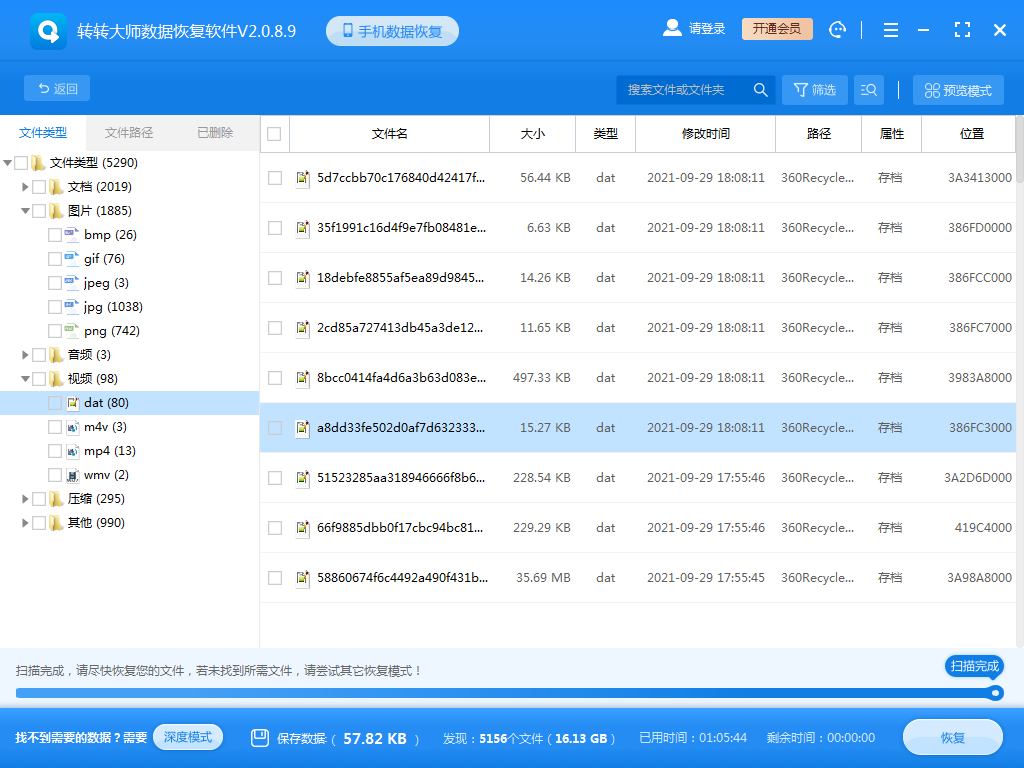
可以通过搜索来查找文件。
第五步:预览文件
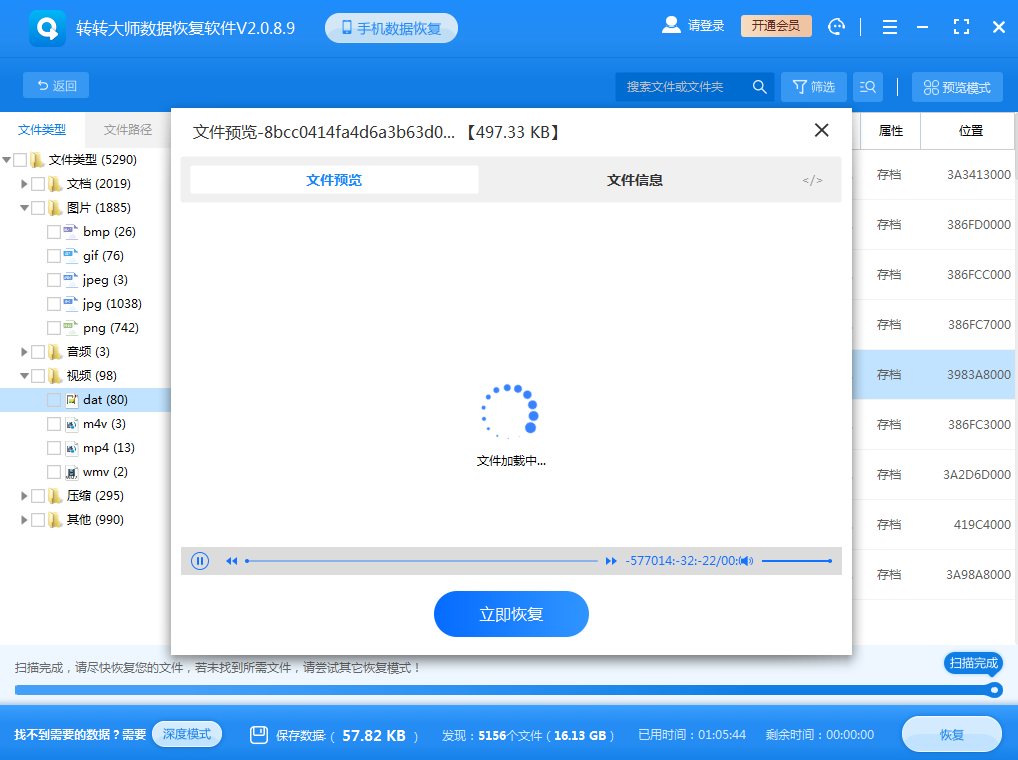
双击即可预览文件。
步骤六:恢复文件
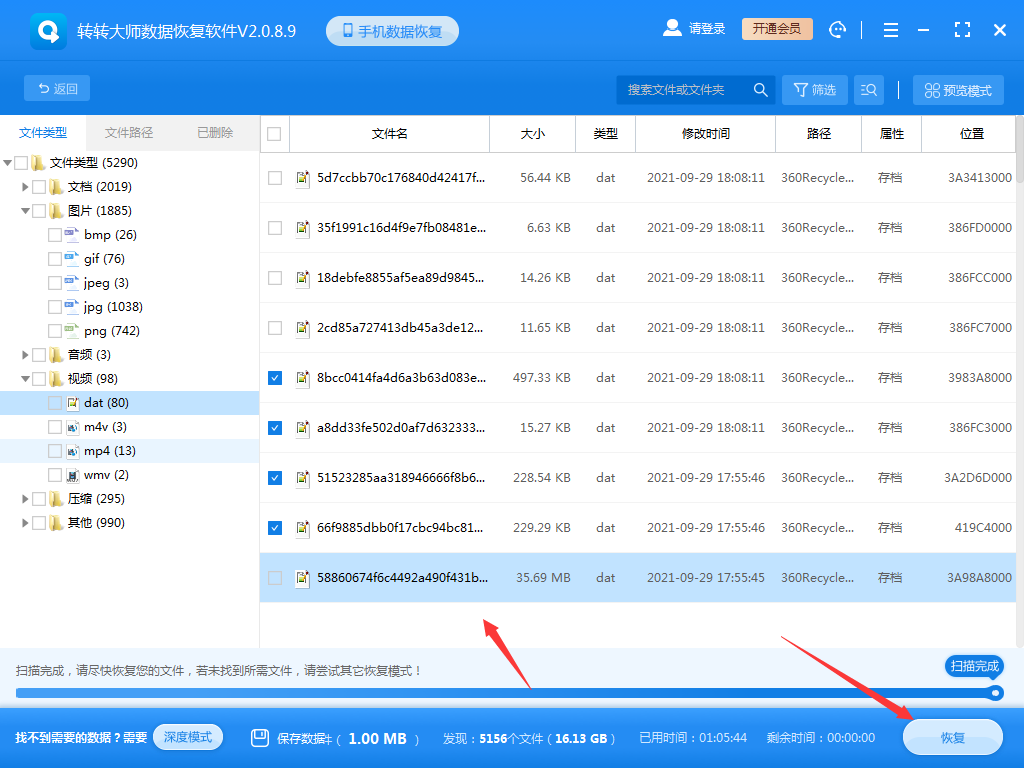
勾选要恢复的文件,点击恢复即可。
四、预防文件夹丢失的策略
成功恢复E盘文件夹后,为避免再次丢失,你可以采取以下预防策略:
- 定期备份:养成定期备份重要数据的习惯,将文件保存在外部存储设备或云端存储服务中。
- 谨慎操作:在进行文件移动、删除或重命名操作时,务必谨慎操作,避免误删或误操作导致文件夹丢失。
- 安装并更新杀毒软件:安装并定期更新杀毒软件,以保护电脑免受恶意软件和病毒的侵害,从而减少文件夹丢失的风险。
- 避免使用不安全的存储设备:确保使用的存储设备是可靠和安全的,避免使用低质量或损坏的存储设备。
总结
以上就是e盘里的文件夹不见了怎么恢复的方法介绍了,当E盘里的文件夹不见了时,不要慌张,要冷静分析问题并采取有效措施来解决。通过检查回收站、检查隐藏文件夹、使用数据恢复软件等方法,你往往能够找回丢失的文件夹。同时,也要做好预防工作,避免类似问题的再次发生。


 技术电话:17306009113
技术电话:17306009113 工作时间:08:30-22:00
工作时间:08:30-22:00 常见问题>>
常见问题>> 转转大师数据恢复软件
转转大师数据恢复软件
 微软office中国区合作伙伴
微软office中国区合作伙伴
 微信
微信 微信
微信 QQ
QQ QQ
QQ QQ空间
QQ空间 QQ空间
QQ空间 微博
微博 微博
微博
 u盘里的文件不见了怎么恢复正常
u盘里的文件不见了怎么恢复正常
 免费下载
免费下载






















